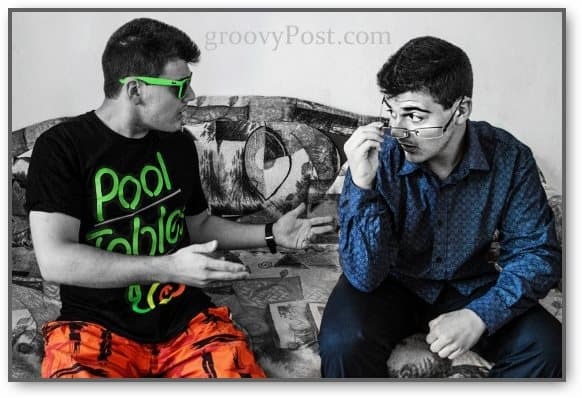Kaip sujungti dvi nuotraukas norint sukurti klono efektą
Fotografija „Adobe“ "Photoshop" / / March 18, 2020
Mūsų „Photoshop“ guru Stefanas vėl pateikia nuostabesnius „Photoshop“ patarimus ir gudrybes. Jis pradeda mums parodyti, kaip sujungti dvi nuotraukas, kad būtų sukurtas klono efektas!

Sėdėjimas namie visą dieną gali būti gana nuobodus, tačiau turėdamas tokią naują mintį, galėsite smagiai praleisti laiką. Šiame vadove parodysime, kaip panaudoti smagią fotografijos ir „Photoshop“ gudrybę norint klonuoti bet kurį norimą daiktą ar asmenį! Pradėkime:
Jums reikės
- Skaitmeninis fotoaparatas (nukreipkite ir fotografuokite arba DSLR)
- Trikojis
- Kambarys su nuolatiniu apšvietimu
- Šiek tiek laisvo laiko
Fotografavimas
Pastatykite fotoaparatą ant trikojo. Naudosiu savo DSLR ir standartinį trikojį.

Pasirinkite režimą, kuris tinka situacijai. Asmeniškai vengiu visiško automatinio režimo ir renkuosi diafragmos prioritetą (A „Nikon“, Av „Canon“). Visiškas automatinis režimas tikriausiai pasirenka mažiausiai 1/60 užrakto greitį ir suaktyvins blykstę - gana blogas sprendimas čia reikalingų vaizdų. Žemiau yra mano nustatymai. Atkreipkite dėmesį, kad aš nenaudoju blykstės, o 1/13 užrakto greitis nėra problema, nes mes naudojame trikojį.
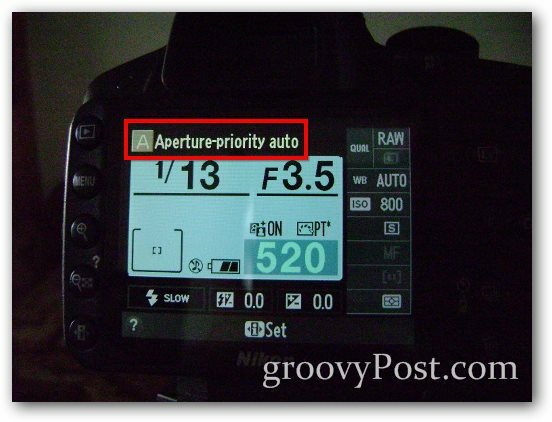
Kitas geras patarimas būtų naudoti savifotografavimo parinktį, kad būtų pašalintos vibracijos, atsirandančios, kai pirštas paspaudžia langinę. Taip pat naudinga, jei tai darote patys ir neturite kam fotografuoti už jus: raskite fotoaparato laikmačio mygtuką.
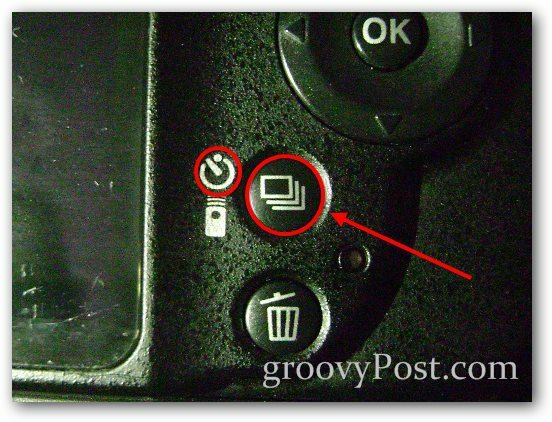
Ir tada pasirinkite norimą vėlavimą.

Poveikio pavyzdys
Pirmiausia tai pademonstruosiu su tipišku priekinio ir galinio mobiliojo telefono atvaizdais. Nufotografuosiu pirmąją, o tada antrą, darydamas atsargiai, kad telefonai „nesutampa“:


Štai kaip atrodo mano paskutinė sujungta nuotrauka:

Sujungti dvi nuotraukas „Photoshop“
1 veiksmas - vaizdų importavimas
Atidarykite „Photoshop“ ir importuokite vieną iš dviejų vaizdų naudodami mygtuką „Ctrl“ + O. Po to įdėkite antrą atvaizdą Failas> Vieta. Įsitikinkite, ar tinkamai sulyginote nuotraukas - galite naudoti bet kokius fono elementus, kad būtų lengviau sulyginti vaizdus.
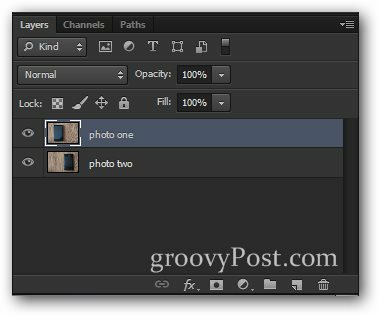
2 žingsnis - neskaidrumo sumažinimas ir pasirinkimas
Pasirinkite viršutinį sluoksnį ir nuleiskite jį Neskaidrumas iki 50%.
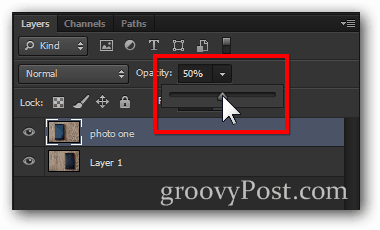
Tai paliks vaizdą panašų į šį:

Dabar atlikite pasirinkimą aplink elementą apatiniame sluoksnyje. (Patarimas - galite naudoti bet kurį jums tinkantį atrankos įrankį. Tam aš panaudojau stačiakampę palapinę su šiek tiek plunksnų.)

3 žingsnis - sujungimas
Dabar, kai pasirinkote, paspauskite mygtuką Ištrinti Raktas.

Tada padidinkite Neskaidrumas 100% viršutinio sluoksnio.
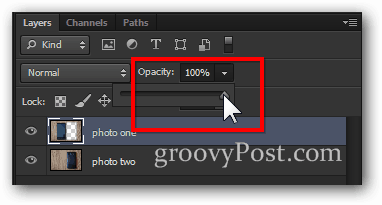
Dabar viskas, ko jums reikia, yra greita „Ctrl“ + D panaikinti pasirinkimą ir tu jau esi pasiruošęs!

Premijos groovy patarimas:
Viskas apie šį efektą yra bandymai ir klaidos (tiek fotografijos, tiek Photoshop programos požiūriu). Jei esate pakankamai kūrybingas, galite sugalvoti ką nors išskirtinio, kas gali sužavėti jūsų draugus. Nusprendžiau „ginčytis su savimi“ suteikti naują prasmę: